Spis treści
Za pomocą aplikacji Comarch POS: Przyporządkowania kont można określić, które konta księgowe mają zostać przypisane podczas księgowania dokumentów przesynchronizowanych ze stanowiska POS.
W aplikacji Comarch POS: Przyporządkowania kont dostępne są widoki:
- Konta kasowe – przyporządkowania kont uzależnione od stanowiska POS, waluty płatności dokumentu i formy płatności
- Konta dla dokumentów handlowych – przyporządkowania kont i kodów podatkowych uzależnione od kanału sprzedaży oraz klasyfikacji podatków należnych/pozycji przychodów wskazanych na artykule dodanym na dokument handlowy
- Konta transakcji – przyporządkowania kont i kodów podatkowych dla dokumentów KP i KW, uzależnione od kanału sprzedaży oraz klasyfikacji transakcji POS dostępnej na dokumentach KP i KW na stanowisku POS
- Kody transakcji – przyporządkowania rodzajów dokumentów w księgowości finansowej uzależnione od rodzaju dokumentu POS
- Konta transakcji w sesji – przyporządkowania kont uzależnione od kanału sprzedaży, waluty płatności dokumentu i rodzaju transakcji w sesji (Wpłata przy otwarciu/Wypłata końcowa/Różnica przy otwarciu/Różnica przy zamknięciu)
- Konta zaliczkowe – przyporządkowania kont dla faktur zaliczkowych i ich korekt, uzależnione od kanału sprzedaży i rodzaju zlecenia zaliczki

Widok Konta kasowe
W widoku Konta kasowe można określić przyporządkowania kont w zależności od stanowiska, waluty i formy płatności.

Nagłówek
W nagłówku aplikacji istnieje możliwość filtrowania listy utworzonych przyporządkowań, zgodnie z wartościami w polach:
- Stanowisko – umożliwia filtrowanie listy ze względu na stanowisko POS
- Waluta – umożliwia filtrowanie listy ze względu na walutę płatności dokumentu
- Forma płatności – umożliwia filtrowanie listy ze względu na formę płatności
- Konto – umożliwia filtrowanie listy ze względu na konto
Definiowanie przyporządkowania konta
W obszarze roboczym użytkownik ma możliwość zdefiniowania nowego przyporządkowania konta. W tym celu należy:
- Wybrać przycisk [Dodaj]
- Uzupełnić nowy wiersz w tabeli, w którym dostępne są następujące pola:
- Stanowisko – stanowisko POS utworzone w aplikacji Comarch POS Stanowiska, pole obowiązkowe
- Waluta – waluta płatności dokumentu wystawionego na stanowisku POS, pole obowiązkowe
- Forma płatności – forma płatności zdefiniowana w aplikacji Formy płatności
- Konto – konto, na które mają zostać zaksięgowane dokumenty ze stanowiska POS, pole obowiązkowe. Dostępne do wyboru są konta utworzone w aplikacji Konta księgi głównej, o typie: Domyślne/Kasa/Konto finansowe/Środki pieniężne w drodze, z zaznaczonym parametrem Stosowane w ERP
- Wybrać przycisk [Zapisz]
Widok Konta dla dokumentów handlowych
W widoku Konta dla dokumentów handlowych można określić przyporządkowanie kont w zależności od kanału sprzedaży, klasyfikacji podatków należnych, klasyfikacji pozycji przychodów i kodu podatkowego.

Nagłówek
W nagłówku aplikacji istnieje możliwość filtrowania listy utworzonych przyporządkowań po określonych kryteriach:
- Kanał sprzedaży – umożliwia filtrowanie listy ze względu na kanał sprzedaży
- Klasyfikacja podatków należnych – umożliwia filtrowanie listy ze względu na klasyfikację podatków należnych
- Klasyfikacja pozycji przychodów – umożliwia filtrowanie listy ze względu na klasyfikację pozycji przychodów
- Kod podatkowy – umożliwia filtrowanie listy ze względu na kod podatkowy
- Konto – umożliwia filtrowanie listy ze względu na konto
Definiowanie przyporządkowania konta
W obszarze roboczym użytkownik ma możliwość zdefiniowania nowego przyporządkowania konta. W tym celu należy:
- Wybrać przycisk [Dodaj]
- Uzupełnić nowy wiersz w tabeli, w którym dostępne są następujące pola:
- Kanał sprzedaży – kanał sprzedaży utworzony w aplikacji Kanały sprzedaży, pole obowiązkowe
- Klasyfikacja podatków należnych – klasyfikacja wskazywana na karcie artykułu, w widoku Rachunkowość, w polu Klasyfikacja VAT należnego
- Klasyfikacja pozycji przychodów – klasyfikacja wskazywana na karcie artykułu, w widoku Rachunkowość, w polu Klasyfikacja konta przychodów
- Kod podatkowy – kod podatkowy o typie VAT należny, zdefiniowany w aplikacji Kody podatkowe. Pole obowiązkowe
- Konto – konto, na które mają zostać zaksięgowane dokumenty ze stanowiska POS. Dostępne do wyboru są konta utworzone w aplikacji Konta księgi głównej, o typie Przychód, z zaznaczonym parametrem Stosowane w ERP. Pole obowiązkowe.
- Wybrać przycisk [Zapisz]
Widok Konta transakcji
W widoku Konta transakcji można określić przyporządkowanie kont w zależności od kanału sprzedaży, klasyfikacji transakcji POS i kodu podatkowego.

Nagłówek
W nagłówku aplikacji istnieje możliwość filtrowania listy utworzonych przyporządkowań po określonych kryteriach:
- Kanał sprzedaży – umożliwia filtrowanie listy ze względu na kanał sprzedaży
- Klasyfikacja transakcji POS – umożliwia filtrowanie listy ze względu na klasyfikację transakcji POS
- Kod podatkowy – umożliwia filtrowanie listy ze względu na kod podatkowy
- Konto – umożliwia filtrowanie listy ze względu na konto
Definiowanie przyporządkowania konta
W obszarze roboczym użytkownik ma możliwość zdefiniowania nowego przyporządkowania konta. W tym celu należy:
- Wybrać przycisk [Dodaj]
- Uzupełnić nowy wiersz w tabeli, w którym dostępne są następujące pola:
- Kanał sprzedaży – kanał sprzedaży utworzony w aplikacji Kanały sprzedaży, pole obowiązkowe
- Klasyfikacja transakcji POS – w polu możliwa jest do wyboru klasyfikacja zdefiniowana w aplikacji Klasyfikacje, jako Klasyfikacja dokumentów kasowych. Po wykonaniu eksportu metadanych aplikacji Comarch POS, jest ona możliwa do wyboru na stanowisku POS na dokumentach KP i KW. Pole obowiązkowe
- Kod podatkowy – kod podatkowy zdefiniowany w aplikacji Kody podatkowe
- Konto – konto, na które mają zostać zaksięgowane dokumenty ze stanowiska POS. Dostępne do wyboru są konta utworzone w aplikacji Konta księgi głównej, o typie Żądanie zaliczki wierzyciela/Żądanie zaliczki dłużnika/Kasa/Środki pieniężne w drodze/Konto finansowe z zaznaczonym parametrem Stosowane w ERP. Pole obowiązkowe pole obowiązkowe
- Wybrać przycisk [Zapisz]
Klasyfikacja transakcji POS jest edytowalna na dokumencie kasowym na stanowisku POS.
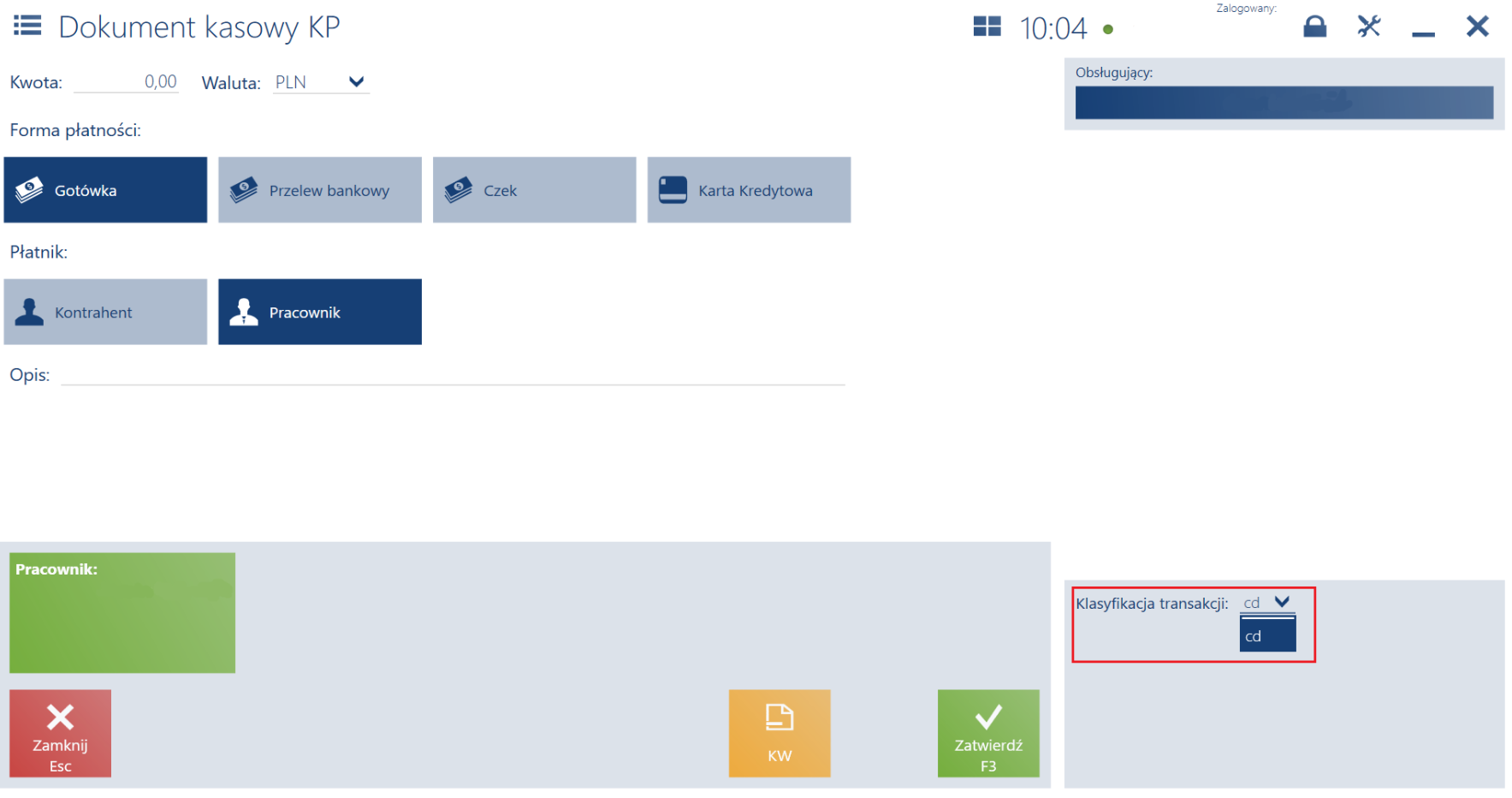
Widok Kody transakcji
W widoku Kody transakcji można określić przyporządkowanie kodu transakcji w księgowości finansowej w zależności od typu transakcji dokumentów ze stanowiska POS. Kod transakcji warunkuje, jakie pola są dostępne podczas dodawania zapisu księgowego w aplikacji Księgowania księgi głównej.
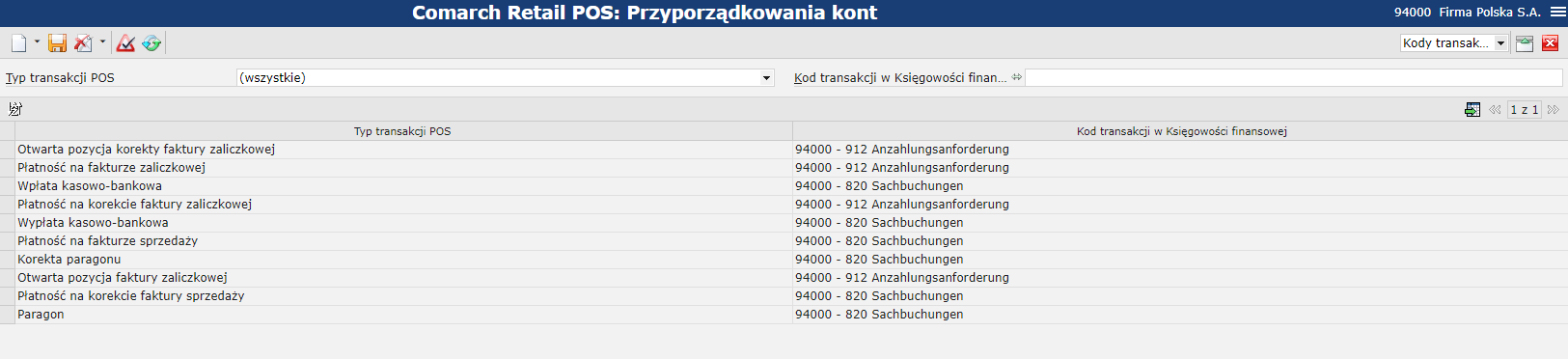
Nagłówek
W nagłówku aplikacji istnieje możliwość filtrowania listy utworzonych przyporządkowań po określonych kryteriach:
- Typ transakcji POS – umożliwia filtrowanie listy ze względu na rodzaj dokumentu POS
- Kod transakcji w księgowości finansowej – umożliwia filtrowanie listy ze względu na kod transakcji
Definiowanie przyporządkowania
W obszarze roboczym użytkownik ma możliwość zdefiniowania nowego przyporządkowania. W tym celu należy:
- Wybrać przycisk [Dodaj]
- Uzupełnić nowy wiersz w tabeli, w którym dostępne są następujące pola:
- Typ transakcji POS – typ transakcji, dla którego utworzono przyporządkowanie, pole obowiązkowe
- Paragon
- Płatność na podstawie fakturze sprzedaży
- Korekta paragonu
- Płatność na podstawie korekty faktury sprzedaży
- Wpłata gotówkowa
- Wypłata gotówkowa
- Faktura zaliczkowa – Rozrachunki
- Korekta faktury zaliczkowej – Rozrachunki
- Płatność na podstawie faktury zaliczkowej
- Płatność na podstawie korekty faktury zaliczkowej
- Kod transakcji w księgowości finansowej – rodzaj dokumentu utworzony w aplikacji Rodzaje dokumentów w księgowości finansowej, pole obowiązkowe
- Typ transakcji POS – typ transakcji, dla którego utworzono przyporządkowanie, pole obowiązkowe
- Wybrać przycisk [Zapisz]
Widok Konta transakcji w sesji
W widoku Konta transakcji w sesji można określić przyporządkowania kont w zależności od kanału sprzedaży, rodzaju transakcji w sesji i waluty.

Nagłówek
W nagłówku aplikacji istnieje możliwość filtrowania listy utworzonych przyporządkowań po określonych kryteriach:
- Kanał sprzedaży – umożliwia filtrowanie listy ze względu na kanał sprzedaży
- Waluta – umożliwia filtrowanie listy ze względu na walutę płatności
- Konto – umożliwia filtrowanie listy ze względu na konto
- Rodzaj transakcji w sesji – umożliwia filtrowanie listy ze względu na rodzaj transakcji w sesji
Definiowanie przyporządkowania konta
W obszarze roboczym użytkownik ma możliwość zdefiniowania nowego przyporządkowania konta. W tym celu należy:
- Wybrać przycisk [Dodaj]
- Uzupełnić nowy wiersz w tabeli, w którym dostępne są następujące pola:
- Kanał sprzedaży – kanał sprzedaży utworzony w aplikacji Kanały sprzedaży, pole obowiązkowe
- Waluta – waluta płatności dokumentu wystawionego na stanowisku POS, pole obowiązkowe
- Konto – konto, na które mają zostać zaksięgowane dokumenty ze stanowiska POS, pole obowiązkowe. Dostępne do wyboru są konta utworzone w aplikacji Konta księgi głównej, o typie Koszt/Przychód/Konto finansowe/Kasa/Środki pieniężne w drodze z zaznaczonym parametrem Stosowane w ERP
- Rodzaj transakcji w sesji – pole obowiązkowe
- Wpłata przy otwarciu
- Wypłata końcowa
- Różnica przy otwarciu
- Różnica przy zamknięciu
- Wybrać przycisk [Zapisz]
Widok Konta zaliczkowe
W widoku Konta zaliczkowe można określić przyporządkowania kont dla faktur zaliczkowych i ich korekt, w zależności od kanału sprzedaży i rodzaju zlecenia zaliczki.

Nagłówek
W nagłówku aplikacji istnieje możliwość filtrowania listy utworzonych przyporządkowań po określonych kryteriach:
- Kanał sprzedaży – umożliwia filtrowanie listy ze względu na kanał sprzedaży
- Konto – umożliwia filtrowanie listy ze względu na konto
- Rodzaj zlecenia zaliczki – umożliwia filtrowanie listy ze względu na rodzaj zlecenia zaliczki
Definiowanie przyporządkowania konta
W obszarze roboczym użytkownik ma możliwość zdefiniowania nowego przyporządkowania konta. W tym celu należy:
- Wybrać przycisk [Dodaj]
- Uzupełnić nowy wiersz w tabeli, w którym dostępne są następujące pola:
- Kanał sprzedaży – kanał sprzedaży utworzony w aplikacji Kanały sprzedaży, pole obowiązkowe
- Konto – konto, na które mają zostać zaksięgowane dokumenty ze stanowiska POS, pole obowiązkowe. Dostępne do wyboru są konta utworzone w aplikacji Konta księgi głównej, o typie Żądanie zaliczki dłużnika/Żądanie zaliczki wierzyciela z zaznaczonym parametrem Stosowane w ERP
- Rodzaj zlecenia zaliczki – pole obowiązkowe
- Żądanie zaliczki dłużnika
- Żądanie zaliczki wierzyciela
- Wybrać przycisk [Zapisz]
